【史上最强CAD课件】11 输出图形
图形的输入和输出PPT讲稿

10.2 创建新布局
如果默认的布局选项不能满足绘图的需要,还可以创建新 的布局空间。
10.2.1 利用布局向导创建新布局
⑴命令激活方式。
命令行:输入LAYOUTWIZARD
10.2.2 直接创建新布局
⑴命令激活方式。
命令行:输入LAYOUT(或LO)
菜单栏:插入/布局/新建布局 工具栏:布局/ 还可以右键单击绘图窗口下的模型或布局选项卡,在 弹出的快捷菜单中,选择“新建布局”命令 ⑵操作步骤。
激活命令后,在命令行提示:
执行结果:设置了一个名为“111”的新布局
命令行各选项功能如下:
右键单击绘图窗口下的模型或布局选项卡,在弹出的快捷 菜单中,也可以删除、新建、重命名、移动或者复制布局
如果选择“隐藏布局和模型选项卡”命令后,在状态栏里将显示模型 按钮和布局按钮,单击该按钮也可以在模型空间和布局空间实现切换。
10.3 打印输出
创建完图形之后,在打印输出图形之前,先需要进行页面设 置确定输出图形的输出属性,再预览输出结果,最后在图纸空 间或模型空间中打印图形,通常要打印到图纸上。打印的图形 可以包含图形的单一视图,或者更为复杂的试图排列。亦即根 据不同的需要,可以打印一个或多个视口,或设置选项以决定 打印的内容和图像在图纸上的布置。
当在绘图过程中只涉及一个视图时,在模型空间即可完 成图形的绘制、打印等操作。模型空间上创建的视口充满 整个绘图区域,并且相互不重叠,在一个视口中作出修改 后,其他视口立即更新。
10.1.2 图纸空间
“图纸空间”又称“布局空间”,可以认为是建立与工程 图纸对应的绘图空间,是由一张“图纸”构成的平面,用来 创建最终供打印机或绘图仪输出图纸所用的平面图。在图纸 空间中,视口被作为对象来看待,在图纸空间可以创建多个 浮动视口以达到排列视图的目的,并且可以用AutoCAD 2008的标准编辑命令对其进行编辑。这样就可以在同一绘图 页进行不同视图的放置和绘制(在模型空间中,只能在当前 活动的视口中绘制),每个视口展现模型不同部分的视图或 不同视点的视图。每个视口中的视图可以独立编辑、画成不 同比例、进行不同的标注和注释。用户可以通过移动或改变 视口的尺寸,在图纸空间中排列视图。这样,在图纸空间中 就可以更灵活更方便的编辑、安排及标注视图。
市政工程CAD课件PPT第11章 图形的打印输出

打印页面设置。用户可按模型空间的设置方法对打 印页面进行设置,唯一的区别在于图纸空间的“打 印比例”栏应设置为1:1。 打印输出。方法与步骤同模型空间。
5 《市政工程CAD》编写组
6 《市政工程CAD》编写组 “页面设置管理器”对话框
7 《市政工程 CAD》编写组 “页面设置 -模型”对话框
点击“编辑”按钮, 进入下图对话框
8 《市政工程CAD》编写组
Step1目的:设置所有颜 色的笔号为7#(黑白打 印)、笔宽为0.2。
1、全选颜色:点选 →拖动滑块到底→按住 shift键同时点选
18 《市政工程CAD》编写组
视口激活与视口比例的设置。双击视口范围内任意 位置可激活视口进入模型空间(浮动),通过鼠标 滚轮的拖动和缩放功能,使打印范围线完整显示在 视口范围。在“视口”工具栏上的“视口比例”文 本框中直接输入比例数值,或通过下拉列表选择相 应的比例。平移图形使视口内的打印范围基本居中 显示。最后,双击视口范围外任意位置可关闭视口, 重新返回图纸空间,此时视口边线变为细实线。 视口锁定。单击选中视口边线,然后打开“对象特 性”对话框,在底部的“其他”栏中设置“显示锁 定”状态为“是”。此时,视口被锁定,视口比例 和打印范围已被“捆绑”在一起,不再受图形缩放 的影响,是固定不变的。
用于打印设置图纸大小。 注意:第一步必须先选择单位为毫米。 可通过预览效果 来调整出图方向。
打印区域 见下页!
14 《市政工程CAD》编写组
∴一般在此基础上,再自定 义出图比例!
方法: 1、(经常采用)直接填入数值; 2、下拉菜单选择(比例数据很少)。
这种方式是由系统自动定 比例,一般情况有误差!
AutoCAD机械绘图基础-图形输出

10.1 模型空间和图纸空间
10.1.1 模型视图、模型空间 10.1.2 布局视图、图纸空间
10.1.1 模型视图、模型空间
模型空间是一个三维的绘图环境。在前面的学习中,所有操作都 是在模型空间中进行的。模型空间主要用于绘制二维图形和三维 建模。一个AutoCAD图形文件只有一个模型空间,模型空间是无限 大的,因此,在模型空间创建模型可以按1∶1绘制,并且可以全 方位地观察图形对象。在模型空间设置一个观察角度,所得到的 视图称为“模型视图”。
在模型空间中,用户只能在当前活动的视口中绘制、编辑图形。 当前视口边界显示为黑粗线框。在一个视口中做出修改后,其他 视口会立即自动更新。
2) 浮动模型空间
当通过一个浮动视口进入模型空间时,这个模型空间就被称为 “浮动模型空间”。需要注意的是,模型空间自始至终只有一个, 浮动模型空间是通过浮动视口进入模型空间的。用户可以像在平 铺模型空间一样,在浮动模型空间中绘图和编辑,进入模型空间 的视口显示为粗线框。
一个AutoCAD图形文件可以有多个布局视图,用于设置多种输出效 果。在模型视图中绘制的图形与布局视图中显示的图形动态相关。 当模型视图中的图形修改后,布局视图中显示的图形将动态更新。
图纸空间中的布局视图
10.2 多 视 口
前面章节很少涉及视口的概念,这是因为前几章所使用的绘图区 域只有一个视口。默认情况下,AutoCAD中,无论模型视图还是布 局视图都只有一个视口。多视口主要用于三维实体的建模和布局 视图的设置。为了便于显示图形,用户可以将绘图区分为几个区 域,分别设置不同的视点,得到不同的视图,从而更清楚、全面 地描述物体的形状。
平铺视口是固定的矩形形状,不能移动,也不能重叠,其边缘总பைடு நூலகம்是与相邻视口紧靠在一起,用户不能调整视口的边界和大小。
第十章 图形的打印与输出(课件)—《 AutoCAD 》同步教学(上海交大版)
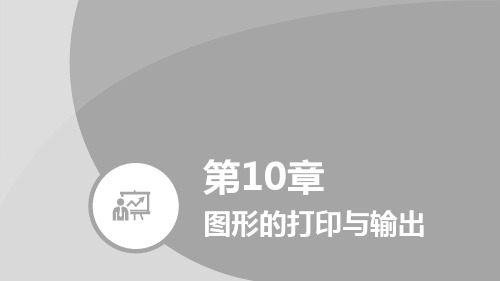
图10-1-12
10.1 输出网络布线系统图
10.1.4 电子发布图形
第4步 单击“发布”按钮 返回“发布”对话框,单击 “发布”按钮,如图10-1-13所 示。
图10-1-13
10.1 输出网络布线系统图
10.1.4 电子发布图形
第5步 单击“是”按钮 系统弹出“ 所示。
”对话框,单击“是”按钮,如图10-1-14
图10-1-20
10.1 输出网络布线系统图
10.1.6 电子传递图形
第2步 单击“是”按钮 系统弹出“ 所示。
”对话框,单击“是”按钮,如图10-1-21
图10-1-21
10.1 输出网络布线系统图
10.1.6 电子传递图形
第3步 单击“传递设置”按 钮
系统弹出“创建传递”对话 框,单击“传递设置”按钮,如 图10-1-22所示。
图10-1-7
10.1 输出网络布线系统图
10.1.3 电子打印图形
使用AutoCAD 2021中的ePlot驱动程序可以发布电子图形到Internet上,所
创建的文件以Web图形格式保存。下面介绍电子打印图形的具体操作步骤。
第1步 选择合适的选项
①在命令行中输入PLOT(打印)命令,按Enter键确认,系统弹出“批处理
10.1 输出网络布线系统图
网络布线系统图最后的效果 如图10-1-1所示。
图10-1-1
10.1 输出网络布线系统图
表10-1-1中列出了网络布线系统的组成及说明。 表10-1-1
10.1 输出网络布线系统图
表10-1-1中列出了网络布线系统的组成及说明。 表10-1-1
10.1 输出网络布线系统图
图10-1-3
建筑CAD单元11图形输出

2 设置打印样式
11.2 打印图纸
3 打印图纸
11.3 共享数据与协同工作
★ 发展阶段
“虚拟群体” 协同工作环境
3 建筑工程 各专业CAD及系列化
2 结构专业 CAD及系列化
1
11.3 共享数据与协同工作
★ “虚拟群体” 协同工作环境
建设单位
设计单位
质监部门 施工单位
监理单位
序 命令功能
单元11 图形输出
11.1 手工绘图与CAD绘图 11.2 打 印 图 纸 11.3 共享数据与协同工作
11.1 手工绘图与CAD绘图
手工绘图 CAD绘图
绘制尺寸
将实际尺寸 按出图比例换算
按实际尺寸 1:1绘制
线宽字高
按实际线宽字高 1:1 ቤተ መጻሕፍቲ ባይዱ制
将实际线宽字高 按出图比例换算
11.2 打印图纸
号
序 命令
号
1
打印机配置 PlotterManager 3
2 创建打印样式 StylesManager
命令功能
命令
打印设置并输出 Plot
单元11 能力训练题
作业要求
CAD图纸布局与图形输出
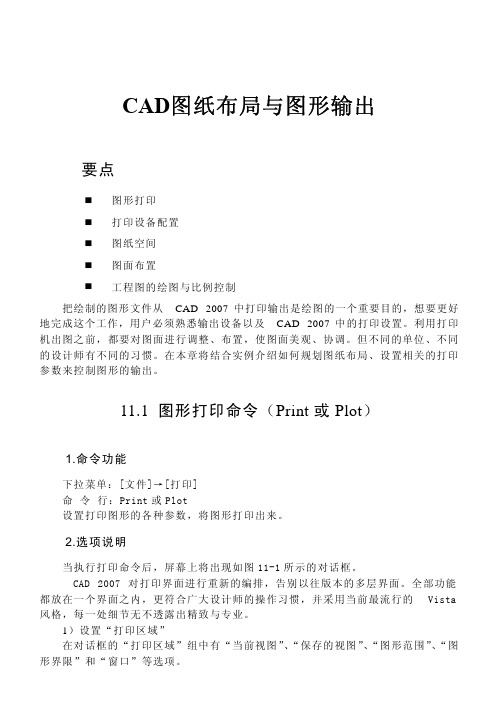
CAD图纸布局与图形输出要点图形打印打印设备配置图纸空间图面布置工程图的绘图与比例控制把绘制的图形文件从CAD 2007中打印输出是绘图的一个重要目的,想要更好地完成这个工作,用户必须熟悉输出设备以及CAD 2007中的打印设置。
利用打印机出图之前,都要对图面进行调整、布置,使图面美观、协调。
但不同的单位、不同的设计师有不同的习惯。
在本章将结合实例介绍如何规划图纸布局、设置相关的打印参数来控制图形的输出。
11.1 图形打印命令(Print或Plot)1.命令功能下拉菜单:[文件]→[打印]命 令 行:Print或Plot设置打印图形的各种参数,将图形打印出来。
2.选项说明当执行打印命令后,屏幕上将出现如图11-1所示的对话框。
CAD 2007 对打印界面进行重新的编排,告别以往版本的多层界面。
全部功能都放在一个界面之内,更符合广大设计师的操作习惯,并采用当前最流行的Vista 风格,每一处细节无不透露出精致与专业。
1)设置“打印区域”在对话框的“打印区域”组中有“当前视图”、“保存的视图”、“图形范围”、“图形界限”和“窗口”等选项。
当前视图:打印当前屏幕显示的画面。
保存的视图:打印以前保存过的屏幕画面。
图形范围:打印全图,并消除图形边界的所有空白。
图形界限:打印Limits定义的图形界限内的内容。
窗口:打印指定窗口内的内容。
尽管在绘制“标准平面”图形时,我们已经根据图纸设定了绘图界限,但是在采用“界限”选项时,还是可能会出现超界的问题。
此处,我们使用“窗口”选项。
另外用此选项还可实现只打印部分区域内容。
图11-1 图形打印对话框指定窗口可以通过在对话框的坐标框内直接输入窗口对角的坐标值;或单击【窗口】按钮,对话框暂时关闭,回到绘图区,用鼠标定义一个窗口包围所有要输出的内容,注意窗口要尽可能的紧凑。
一旦窗口定义好,又重新回到“打印”对话框。
2)设置打印比例及图纸纸张大小单位(1)纸张大小单位:可选英制与公制,选“毫米”为公制。
第10章AutoCAD打印和输出
10.2 打印管理
10.2.1 打印选项
命令:OPTIONS 菜单:工具→选项 执行该命令后,选择“打印和发布”选项卡,如图10-9所示。
10.2.2 绘图仪管理器(PLOTTERMANAGER)
功能区:A→管理绘图仪,输出打印→绘图仪器管理 菜单:文件→绘图仪管理器 执行该命令后弹出图10-10所示的“打印机管理器”窗口。
10.3 输出格式文件
10.3.1 输出DWF/PDF/DWFx/DGN/FBX/WMF/IGES/STL等格式文件
命令:EXPORTDWF、EXPORTPDF 功能区:A→输出→DWF/PDF/DWFx/DGN/FBX/其他格式,输出→输出为 DWF/PDF→DWF/PDF 菜单:文件→输出 执行“输出其他格式”命令,将弹出“输出数据”的对话框,如图10-13所示。
10.2.2 绘图仪管理器(PLOTTERMANAGER)
在该窗口中,用户可以通过“添加绘图仪向导”轻松地添加打印机,如图1011所示。
10.2.3 打印样式管理器(STYLESMANAGER)
命令:STYLESMANAGER 功能区:A→打印→管理打印样式 菜单:文件→打印样式管理器 执行该命令后弹出如图10-12所示的资源管理器窗口。
10.1 输出图形(PLOT)
9. 打印样式表(笔指定) (1)通过下拉列表选择现有的打印样式表,也可新建打印样式。 (2) 编辑按钮:弹出“打印样式表编辑器”对话框,如图10-7所示。
10.1 输出图形(PLOT)
10. 着色视口选项 该区设定着色视口的参数。 (1)着色打印:设置视图打印的方式。 (2)质量:指定着色和渲染视口的打印分辨率。 (3)DPI:指定渲染和着色视图的每英寸点数,最大可为当前打印设备的最 大分辨率。 11. 打印选项 (1)后台打印:指定在后台处理打印。 (2)打印对象线宽:指定是否打印指定给对象和图层的线宽。 (3)按样式打印:按应用于对象和图层的打印样式打印。 (4)最后打印图纸空间:首先打印模型空间几何图形。通常先打印图纸空间 几何图形,然后再打印模型空间几何图形。 (5)隐藏图纸空间对象:指定隐藏操作是否应用于图纸空间视口中的对象, 仅在布局选项卡中有效。此设置的效果在打印预览中反映,而不反映在布局中。 (6)打开打印戳记:在每个图形的指定角点处放置打印戳记并将戳记记录到 文件中。勾选该项,其后的按钮将显示出来。
CAD图形导出与打印设置技巧
CAD图形导出与打印设置技巧在使用CAD软件进行设计时,我们经常需要将设计好的图形导出保存或进行打印。
本文将介绍一些CAD图形导出与打印设置的技巧,希望能帮助大家更好地处理这些操作。
一、CAD图形导出设置技巧1. 选择合适的导出格式:CAD软件通常支持多种不同的图像格式导出,如JPEG、PNG、BMP、SVG等。
选择合适的导出格式可以根据具体需求进行,比如JPEG适用于在网页上显示,而SVG适用于矢量图形的编辑和放大。
2. 设置导出图像的分辨率:在导出图像时,我们可以调整分辨率来控制图像的清晰度和文件大小。
一般来说,分辨率越高,图像越清晰,但文件大小也越大。
如果要将图像用于打印或展示,建议选择较高的分辨率以保证图像质量。
3. 选择导出的图层和对象:在CAD软件中,我们可以将不同图层的对象进行分组,并选择导出其中的某些图层和对象。
这样可以方便我们在导出后对图像进行编辑和处理。
4. 调整导出图像的尺寸:在导出图像前,可以对图像进行缩放和裁剪,以满足特定需求。
比如,如果要将图像用于网络广告,可以缩小图像尺寸以减小文件大小。
二、CAD图形打印设置技巧1. 选择合适的纸张尺寸:在进行CAD图形打印时,我们需要选择合适的纸张尺寸来适应设计图的大小。
通常,常用的纸张尺寸有A4、A3、A2等。
2. 调整打印比例:CAD软件通常提供了打印比例的设置选项,可以根据具体需求将图形按比例进行打印。
如果图形尺寸较大,可以选择适当的打印比例来缩小图形以适应纸张尺寸。
3. 设置打印区域:在进行打印设置时,我们可以选择打印整个图形区域或者仅打印选定的区域。
选择打印区域可以提高打印速度和节省纸张。
4. 调整打印质量:CAD软件通常提供了打印质量的设置选项,可以根据具体需求选择打印质量。
如果需要高质量的打印效果,可以选择较高的打印质量。
总结:以上便是CAD图形导出与打印设置的一些技巧。
通过合理选择导出格式、调整导出图像的分辨率、设置导出的图层和对象,以及选择合适的纸张尺寸、调整打印比例和设置打印区域等操作,可以更好地控制CAD图形的导出和打印效果。
《AutoCAD操作教程》课件第11章
【打印偏移】:指定相对于可打印区域左下角的偏移量。 如选择【居中打印】,则自动计算偏移值,以便居中打印。
【打印选项】:其中,【打印对象线宽】用于打印线宽, 【打印样式】用于按照对象使用的和打印样式表中定义的打印 样式进行打印,【最后打印图纸空间】用于先打印模型空间的 几何图形,然后再打印图纸空间的几何图形,【隐藏图纸空间 对象】用于打印在布局环境(图纸空间)中删除了对象隐藏线的 布局。
图11-7 利用布局向导创建布局之四
图11-8 利用布局向导创建布局之五
图11-9 利用布局向导创建布局之六
图11-10 利用布局向导创建布局之七
图11-11 利用布局向导创建布局之八
11.2 打 印 机 管 理
在AutoCAD 2010打印之前,必须首先要完成打印设备的 配置。AutoCAD 2010允许使用的打印设备有两种:一是 Windows的系统打印机;二是Autodesk打印及管理器中所推荐 的专用绘图仪。 11.2.1 添加打印机
【说明】:显示有关打印机的信息。 【驱动程序信息】:包括位置、端口、版本等信息。 【端口】:更改配置的打印机与用户计算机或网络系统之 间的通信设置。可以指定通过端口打印、打印到文件或使用后 台打印。
【设备和文档设置】:包含打印选项。在【设备和文档设 置】选项卡中,可以修改打印配置(PC3)文件的多项设置,该 选项卡中包含下列六个区域:
其中,对话框中各项含义如下: 【打印设备】:【打印机配置】和【打印样式表】栏与上 面介绍的相同,其他各项的作用说明如下: 【打印戳记】:选择该项后,可在图形中指定的位置打印 标记。用户可单击按钮,弹出【打印标记】对话框,用于指定 用于打印标记的信息(包括图名、日期和时间、打印比例等, 也可自定义其他信息)和位置等。 【打印范围】:指定打印内容和打印份数。其中打印内容 为以下三种情况之一:【当前选项卡】用于打印当前的【模型】 或【布局】选项卡。【选定的选项卡】用于打印多个预先选定 的选项卡。【所有布局选项卡】用于打印所有【布局】选项卡, 无论选项卡是否选定。
- 1、下载文档前请自行甄别文档内容的完整性,平台不提供额外的编辑、内容补充、找答案等附加服务。
- 2、"仅部分预览"的文档,不可在线预览部分如存在完整性等问题,可反馈申请退款(可完整预览的文档不适用该条件!)。
- 3、如文档侵犯您的权益,请联系客服反馈,我们会尽快为您处理(人工客服工作时间:9:00-18:30)。
11.1.3页面设置 页面设置
在准备打印输出图形前,可以使用布局功能来创建多个视图的布局来设置需 要输出的图形。 在布局空间中,选择“文件”→“页面设置管理器”选项,系统将弹出“页 面设置管理器”对话框。单击该对话框中的“修改”按钮,将弹出如下图所 示的对话框。在该对话框中,除了可以设置打印设备和打印样式外,还可以 设置布局Байду номын сангаас数 。
训练内容: 训练内容:以模具零件 “固定板”图形文件为例,将 标题栏插入图形中,然后在模 型空间打印图形。 操作步骤如下。 (1)打开“固定板”图形 文件,如图所示。 (2)激活插入块命令,在 “插入”对话框中选择“标题 栏”图块。
“固定板”图形文件
(3)在绘图区域适当的位置插入 标题栏,如图所示。 (4)激活打印命令,弹出“打印” 对话框。 (5)在“打印机/绘图仪”下拉 列表框并选择“PostScript Level 2.pc3”。 (6)选中“打印到文件”复选框。 (7)图纸尺寸选择“ISO A3 (420.00mm×297.00mm)”。
11.2.1.创建平铺视口
(1)功能 在模型空间或图纸空间中创建多个视口。 (2)调用方法 命令:VPORTS 菜单:视图→视口→子菜单中相应选项 图标:视口工具栏中的 (单个视口)、 (多边形视口)
2.将图形对象转变为视口
AutoCAD可以将封闭的图形对象转变为视口,操作步骤如下。 (1)在布局中绘制一个封闭的图形。 (2)单击视口工具栏中的 (将对象转换为视口)按钮。
11.3.2 打印样式表
为了在打印图纸时能够按照设计者的要求进行打印,可在AutoCAD中创建和 编辑打印样式表。根据对象类型的不同,设置的线条宽度也不一样。例如,图 形中的实线通常粗一些,而辅助线通常细一些。
11.3.3 输出图形
输出图形就是将设置完成后的浮动视口,通过打印的方式输出,或将图纸 信息输出到其他程序中,使图纸从计算机中脱离,方便进行编排零部件加 工工艺的辅助加工。
插入标题栏
(8)打印比例设置为“自定义:1∶2”, 选中“居中打印”复选框。 (9)打印范围选择“窗口”选项,在绘 图区域窗口选择图框对角点。 (10)单击“预览”按钮结果如图所示。 (11)如果预览结果满意,关闭预览窗 口,返回“打印”对话框。 (12)单击“确定”按钮,弹出“浏览 打印文件”对话框,选择文件存盘位置。 (13)打印文件生成后,在屏幕右下角 显示“完成打印和作业发布”图标。
11.2.2 创建浮动视口 在创建浮动视口前,首先要单击窗口下方的“布局”标签, 切换到布局空间。 输入命令方式 菜单栏:选择“视图”→“视口” →“新建视口”命令。 命令行:输入Vports命令。
11.3 打印图形
11.3.1 打印预览 1.功能 在打印输出图形之前可预览图形的输出结果,以检验设置是否 正确。例如,查看图形是否完全在有效的输出区域内,以及查 看“图层特性管埋器”对话框中某图层对应的打印列是否被禁 用等。 2.调用方法 工具栏:单击 按钮 菜单栏:选择“文件”→“打印预览”命令。 命令行:输入Preview命令。
本章主要内容
添加和配置输出设备,基本输出图形命令。 模型空间和布局的概念及输出样式设置。
11.1 布局 11.2 视口 11.3 打印图形
11.1.1模型空间和布局空间 1. 模型空间 模型空间是绘图和设计图纸时使用的工作空间,在该空间 中可以创建物体的视图模型以及二维或者三维造型,并且可 根据需求用多个二维或三维视图来表示物体,同时配有必要 的尺寸标注和注释等辅助工具,来完成所需要的全部绘图工 作。 2. 布局空间 布局空间又称图纸空间,可以看作是由一张图纸构成的平 面。它完全模拟图纸页面,在绘图之前或之后安排图形的输 出布局。
1.使用“布局向导”指定布局设置
调用方法 命令:LAYOUTWIZARD 菜单:工具→向导→创建布局向导 插入→布局→创建布局 激活LAYOUTWIZARD命令,弹 出“创建布局”对话框,如图所示。
“创建布局”对话框
2.使用“来自样板的布局”创建布局 (1)调用方法 命令:LAYOUT →T 菜单:插入→布局→来自样板的布局 右击“布局”选项卡,从快捷菜单中选择“来自样板”。 (2)创建新布局过程 使用“来自样板的布局”创建新布局的步骤如下。 ① 激活“来自样板的布局”命令。 ② 在“选择文件”对话框中,选择 DWT 或 DWG 文件以从中输入布 局。 ③ 单击“打开”按钮。 ④ 在“插入布局”对话框中,选择要输入的布局。 ⑤ 新布局选项卡即被创建。要切换到新布局,请单击布局选项。 3.布局的管理 在AutoACD中,可以对“布局”进行复制、删除、重命名等操作。
完全预览
